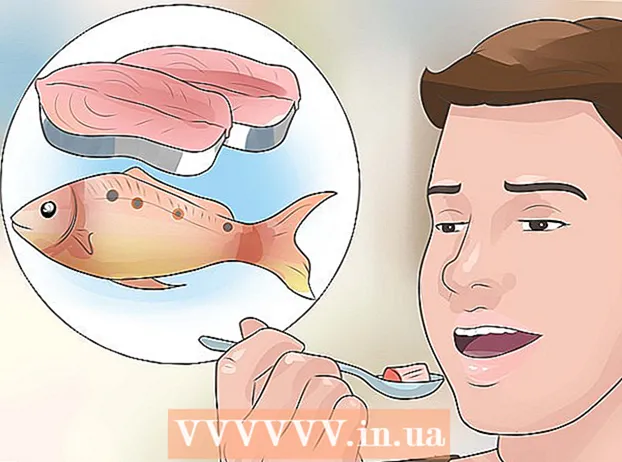Forfatter:
Tamara Smith
Oprettelsesdato:
27 Januar 2021
Opdateringsdato:
2 Juli 2024

Indhold
- At træde
- Metode 1 af 3: Gendan din sidste sikkerhedskopi
- Metode 2 af 3: Gendan en mindre nylig sikkerhedskopi på Android
- Metode 3 af 3: Gendan en mindre nylig sikkerhedskopi på iOS
- Tips
Hvis du ved et uheld slettede eller mistede din WhatsApp chathistorik, kan du gendanne den. WhatsApp gemmer automatisk dine chats fra de sidste syv dage ved at lave en sikkerhedskopi hver nat kl. 02, som simpelthen er gemt på din egen telefon. Du kan også indstille din telefon til at kopiere dine chats til skyen. Hvis du kun vil gendanne slettede chats fra den seneste sikkerhedskopi, og du allerede har kopieret dine oplysninger til skyen, er den nemmeste måde at afinstallere og geninstallere appen. Men fordi din enhed gemmer de natlige sikkerhedskopier i op til syv dage, kan du også gå tilbage til en bestemt dag i den sidste uge.
At træde
Metode 1 af 3: Gendan din sidste sikkerhedskopi
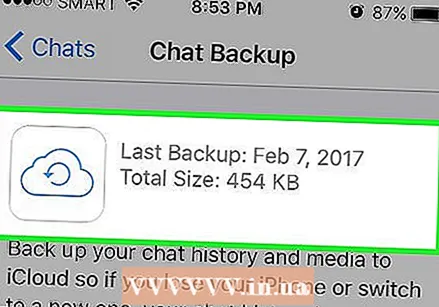 Sørg for, at dine mistede data er sikkerhedskopieret. Opret lige nu ingen ny sikkerhedskopi, fordi den overskriver den nyeste version af din sikkerhedskopi, så du mister også de slettede meddelelser i sikkerhedskopien.
Sørg for, at dine mistede data er sikkerhedskopieret. Opret lige nu ingen ny sikkerhedskopi, fordi den overskriver den nyeste version af din sikkerhedskopi, så du mister også de slettede meddelelser i sikkerhedskopien. - Åbn WhatsApp, og tryk på Indstillinger.
- Tryk på Chats og Backup Chats.
- Se på Sidste sikkerhedskopi dato og tid. Hvis den pågældende sikkerhedskopi skal omfatte de meddelelser, du vil gendanne, skal du fortsætte med denne metode. Hvis ikke, prøv en af de andre metoder.
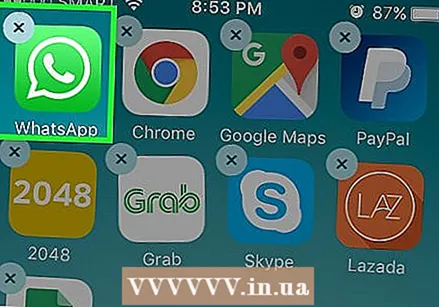 Slet WhatsApp fra din telefon. Før du kan gendanne slettede meddelelser, skal du først slette hele appen.
Slet WhatsApp fra din telefon. Før du kan gendanne slettede meddelelser, skal du først slette hele appen.  Gå til appbutikken på din telefon, og download WhatsApp igen.
Gå til appbutikken på din telefon, og download WhatsApp igen.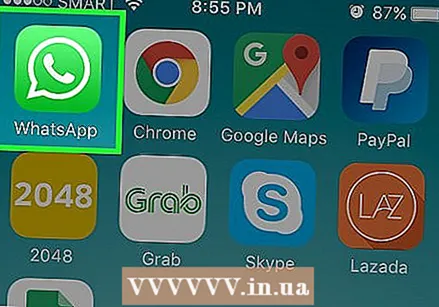 Start appen fra startskærmen.
Start appen fra startskærmen.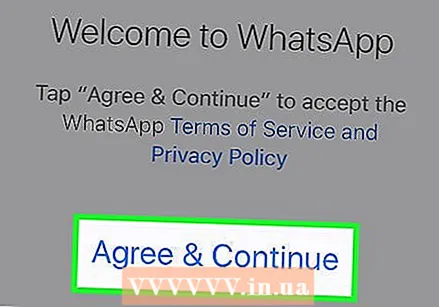 Accepter vilkårene. Indtast derefter dit mobiltelefonnummer.
Accepter vilkårene. Indtast derefter dit mobiltelefonnummer. 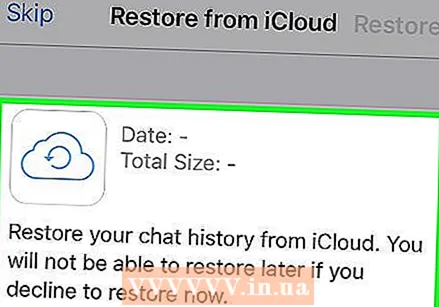 Gendan dine beskeder. Den næste skærm giver dig besked om, at der er fundet en sikkerhedskopi af dine meddelelser til din telefon. Klik på "Gendan" og vent på, at gendannelsesprocessen er afsluttet.
Gendan dine beskeder. Den næste skærm giver dig besked om, at der er fundet en sikkerhedskopi af dine meddelelser til din telefon. Klik på "Gendan" og vent på, at gendannelsesprocessen er afsluttet. - Som standard laver WhatsApp en sikkerhedskopi af alle dine beskedtråde hver dag kl. Den sidste sikkerhedskopi indlæses.
Metode 2 af 3: Gendan en mindre nylig sikkerhedskopi på Android
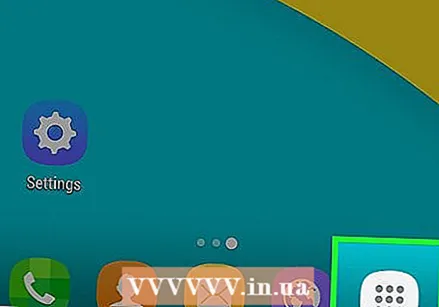 Åbn appskuffen. Som standard findes sikkerhedskopifiler fra de sidste syv dage på din telefon, mens Google Drive kun beholder de nyeste.
Åbn appskuffen. Som standard findes sikkerhedskopifiler fra de sidste syv dage på din telefon, mens Google Drive kun beholder de nyeste. 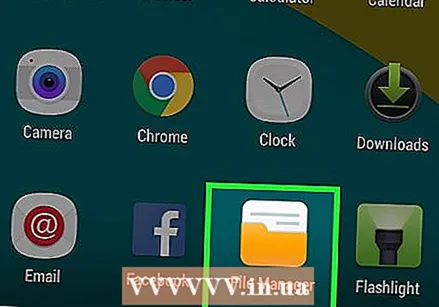 Tryk på File Manager.
Tryk på File Manager.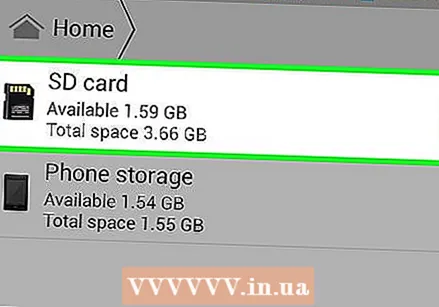 Skriv sdcard.
Skriv sdcard.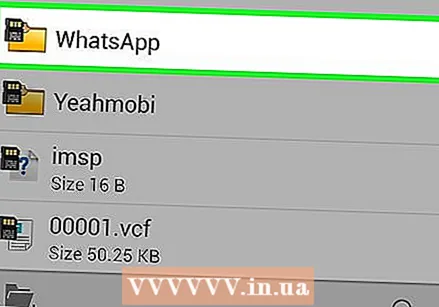 Tryk på WhatsApp.
Tryk på WhatsApp.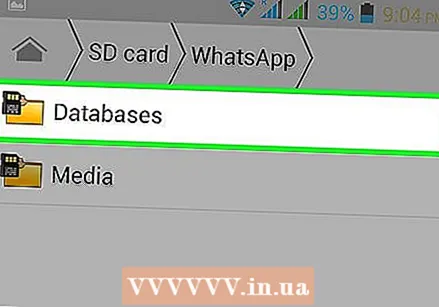 Tryk på Databaser. Hvis dine data ikke findes på dit SD-kort, kan det også være i telefonens interne hukommelse.
Tryk på Databaser. Hvis dine data ikke findes på dit SD-kort, kan det også være i telefonens interne hukommelse.  Omdøb den sikkerhedskopi, du vil gendanne. Omdøb msgstore-YYYY-MM-DD.1.db.crypt12 til msgstore.db.crypt12.
Omdøb den sikkerhedskopi, du vil gendanne. Omdøb msgstore-YYYY-MM-DD.1.db.crypt12 til msgstore.db.crypt12. - Ældre sikkerhedskopier kan også være på en anden protokol, såsom crypt9 eller crypt10.
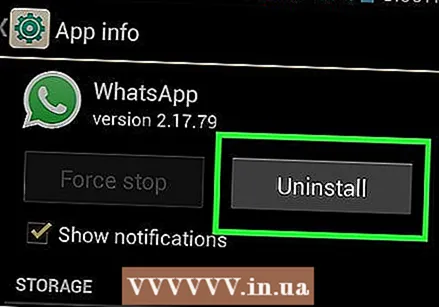 Afinstaller WhatsApp.
Afinstaller WhatsApp.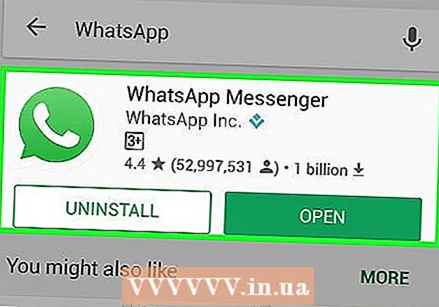 Geninstaller WhatsApp.
Geninstaller WhatsApp.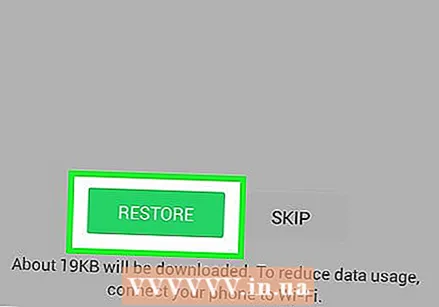 Tryk på Gendan.
Tryk på Gendan.
Metode 3 af 3: Gendan en mindre nylig sikkerhedskopi på iOS
 Hent Filhåndtering fra App Store.
Hent Filhåndtering fra App Store.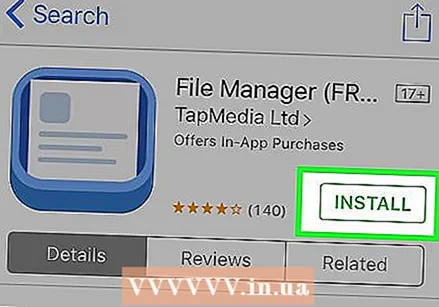 Installer det på din telefon.
Installer det på din telefon.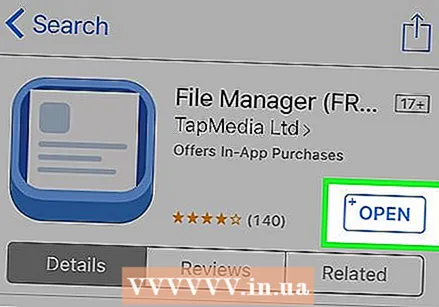 Åbn File Manager.
Åbn File Manager.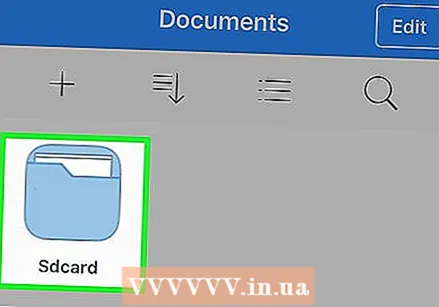 Skriv sdcard.
Skriv sdcard.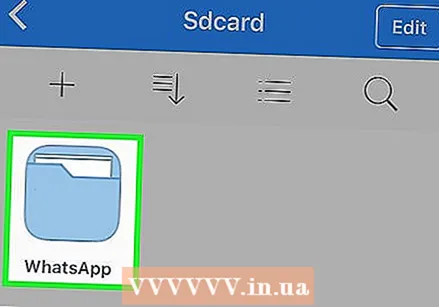 Tryk på WhatsApp.
Tryk på WhatsApp.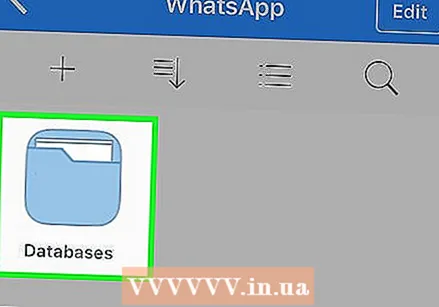 Tryk på Databaser. Hvis dine data ikke findes på dit SD-kort, kan det også være i telefonens interne hukommelse.
Tryk på Databaser. Hvis dine data ikke findes på dit SD-kort, kan det også være i telefonens interne hukommelse. 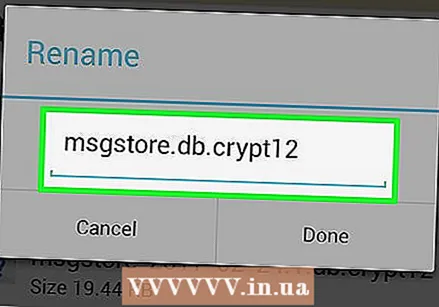 Omdøb den sikkerhedskopi, du vil gendanne. Omdøb msgstore-YYYY-MM-DD.1.db.crypt12 til msgstore.db.crypt12.
Omdøb den sikkerhedskopi, du vil gendanne. Omdøb msgstore-YYYY-MM-DD.1.db.crypt12 til msgstore.db.crypt12. - Ældre sikkerhedskopier kan også være på en anden protokol, såsom crypt9 eller crypt10.
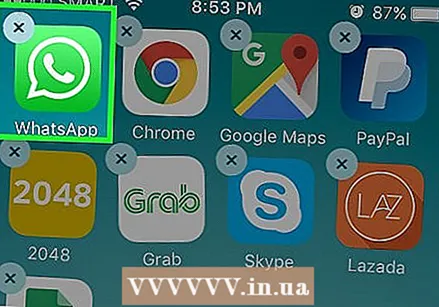 Afinstaller WhatsApp.
Afinstaller WhatsApp. Geninstaller WhatsApp.
Geninstaller WhatsApp.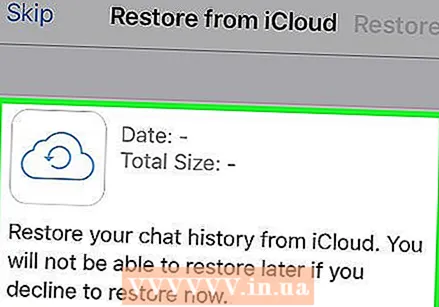 Tryk på Gendan.
Tryk på Gendan.
Tips
- Muligheden for fuldt ud at gendanne en slettet chathistorik er kun en funktion på Blackberry 10.
- Det kan tage et stykke tid, før din første sikkerhedskopiering er gennemført. For at forhindre, at din telefon slukkes midt i sikkerhedskopien, er det en god ide at slutte telefonen til en strømkilde.
- Foretag ikke en manuel sikkerhedskopi, når en meddelelse ved et uheld er slettet. Dette erstatter den gamle sikkerhedskopifil (der indeholder den tråd, du vil gendanne) med en ny.